노트북 윈도우10 설치방법 간단하게 따라하기
- 블로그 관련 정보
- 2020. 8. 25. 15:39
안녕하세요. 노트북을 사고 나면 당연히 윈도우10이 설치되어 있는지 알았습니다. 그런데 설치를 따로 해야 한다고 하더군요. 그래서 윈도우 10 설치되어 있는 노트북을 샀습니다. 그런데 이것도 풀어줘야 한다고 하네요. 아래 방법대로 따라 해 보세요. 컴맹은 컴맹이 알려드려야 합니다.

노트북 윈도우10 설치방법
어려워하지 마세요. 새로운 노트북에 윈도우10설치가 되어 있다면, 아래 컴맹이 하는 방법 그대로 따라 하시면 됩니다. 맨 처음 해야 할 일은 노트북 전원을 켜면 됩니다. 그럼 윈도우10설치가 되어 있는 노트북이라면 아래와 같은 선택한 언어로 계속할까요를 물어봅니다.

한국사람이니 간 한국어를 선택해주세요.

건너뛰기를 선택합니다.
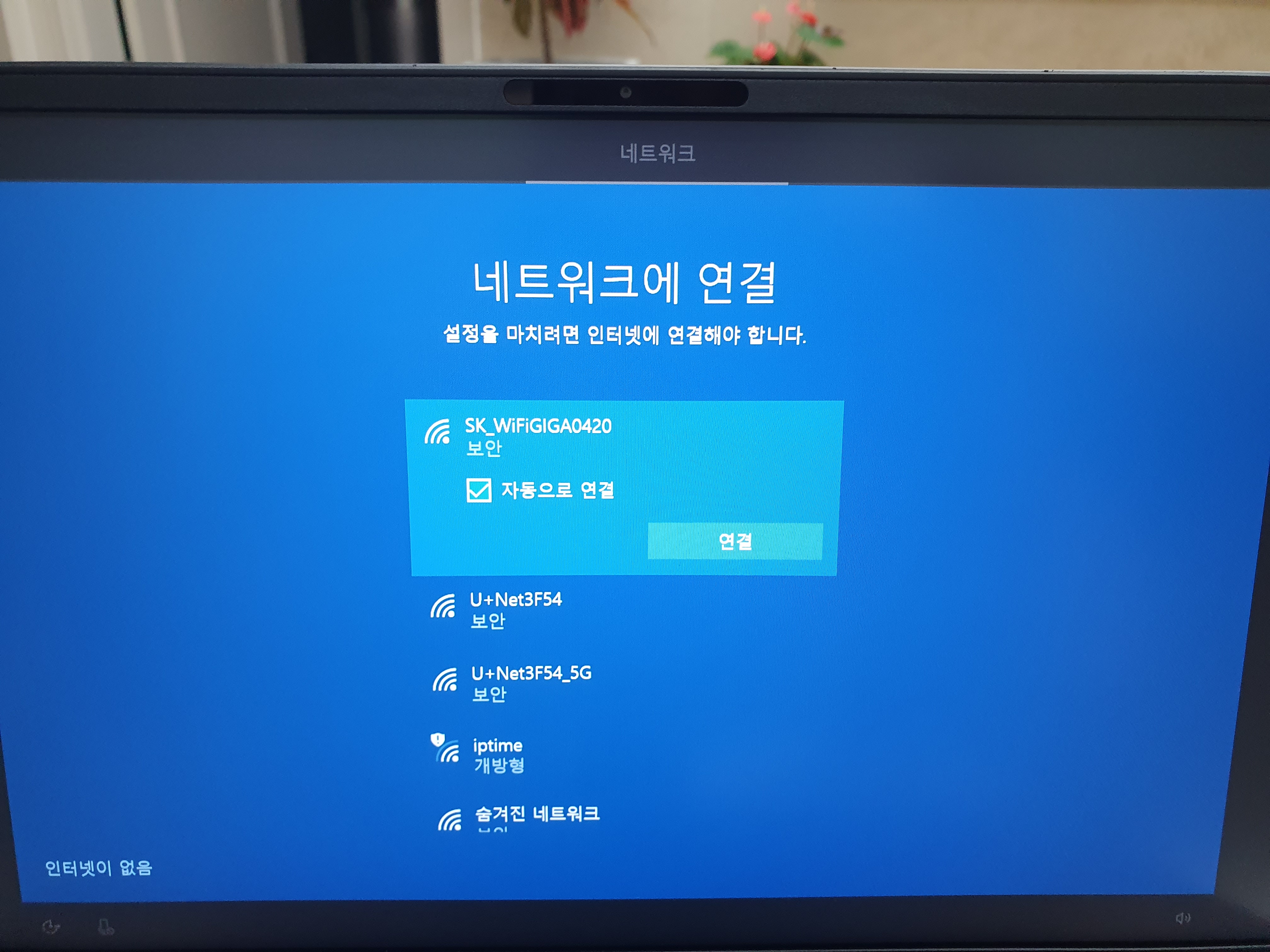
자신의 집에 있는 네트워크 와이파이를 연결해주세요. 와이파이 비밀번호는 어디서 알 수 있냐고요. TV 뒤에 보면 셋터 박스인가 거기 보면 비밀번호가 나옵니다. 암호란에 번호가 적혀있습니다. 그걸 입력하면 돼요.
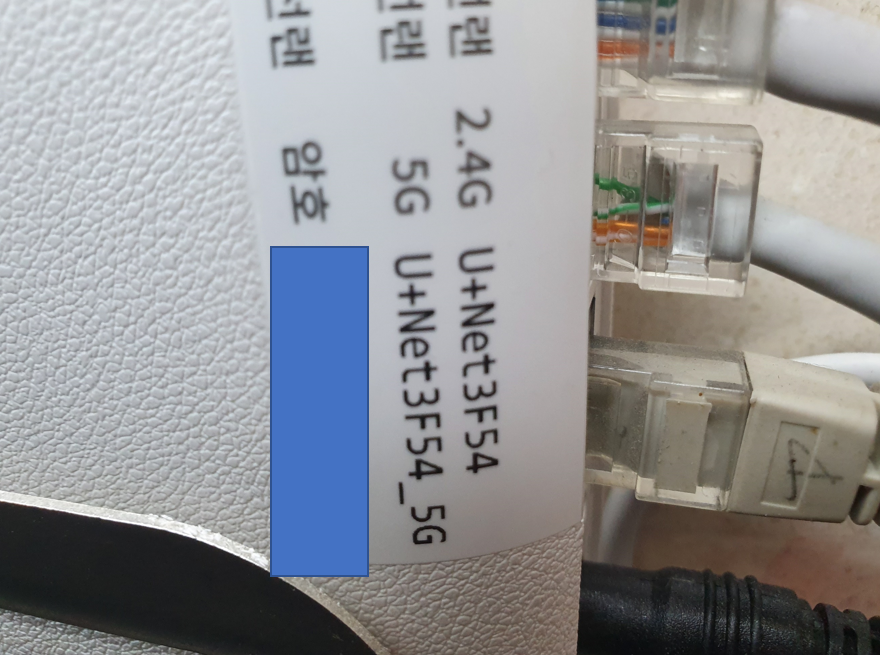
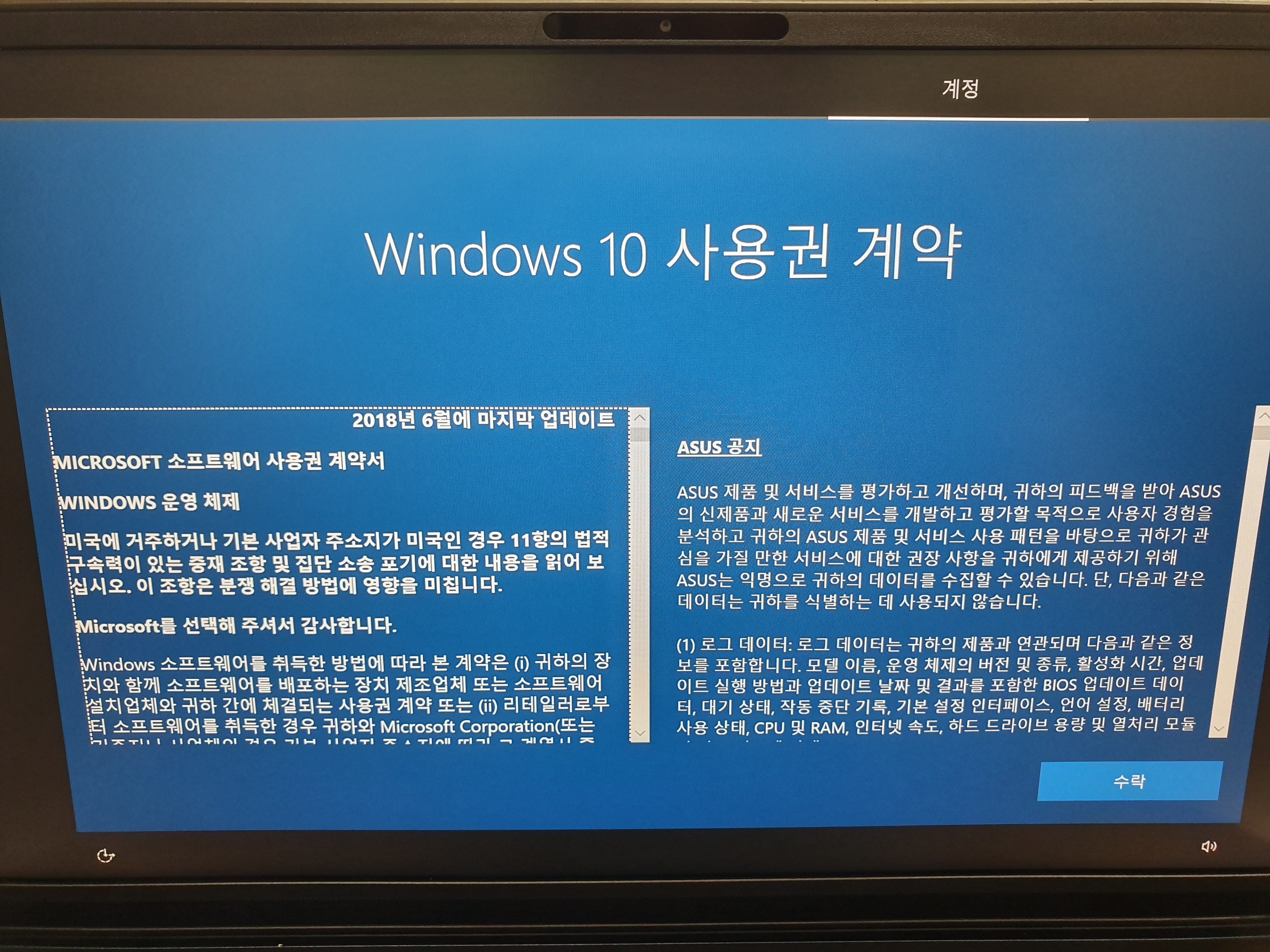
수락으로 진행합니다.
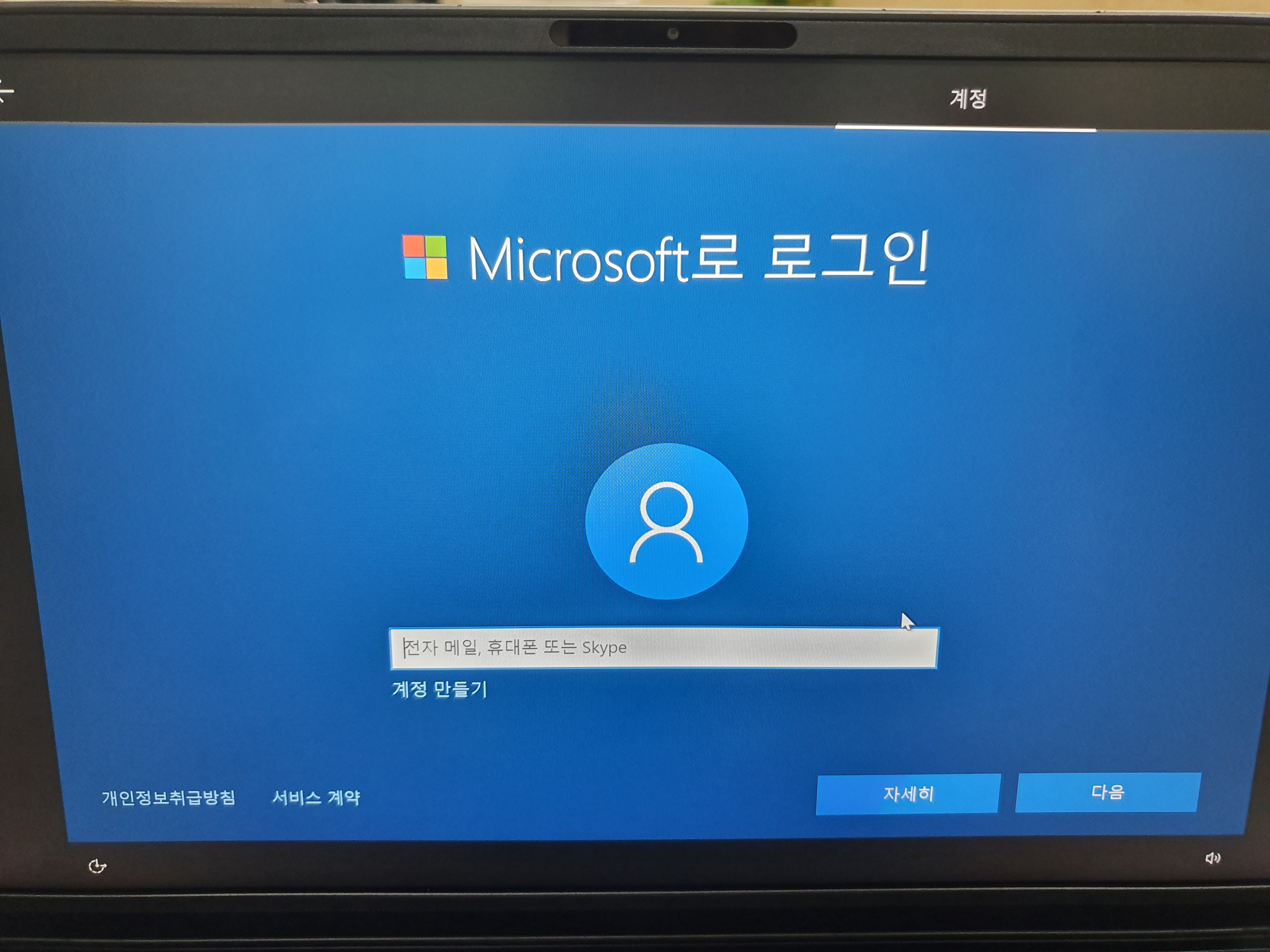
휴대폰 번호 누르고 다음을 눌러 주시면 됩니다.
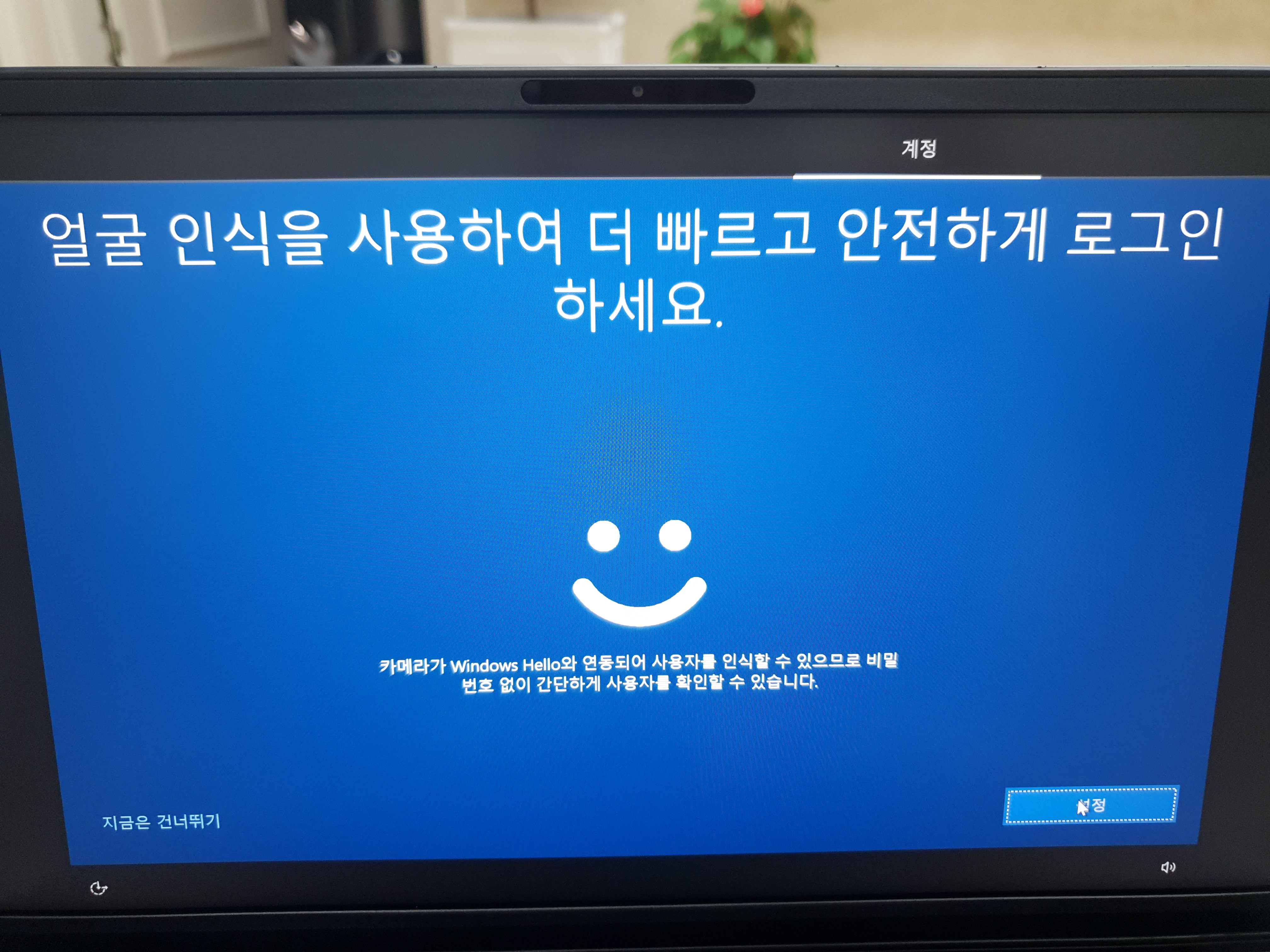
새로운 윈도 10 기능인지는 모르겠는데 얼굴 인식하는 프로그램이 있습니다. 설정 후 진행하시면 됩니다. 현재 얼굴인식 너무 편하게 잘 사용하고 있습니다.


차례대로 보시고 따라 하시면 됩니다.
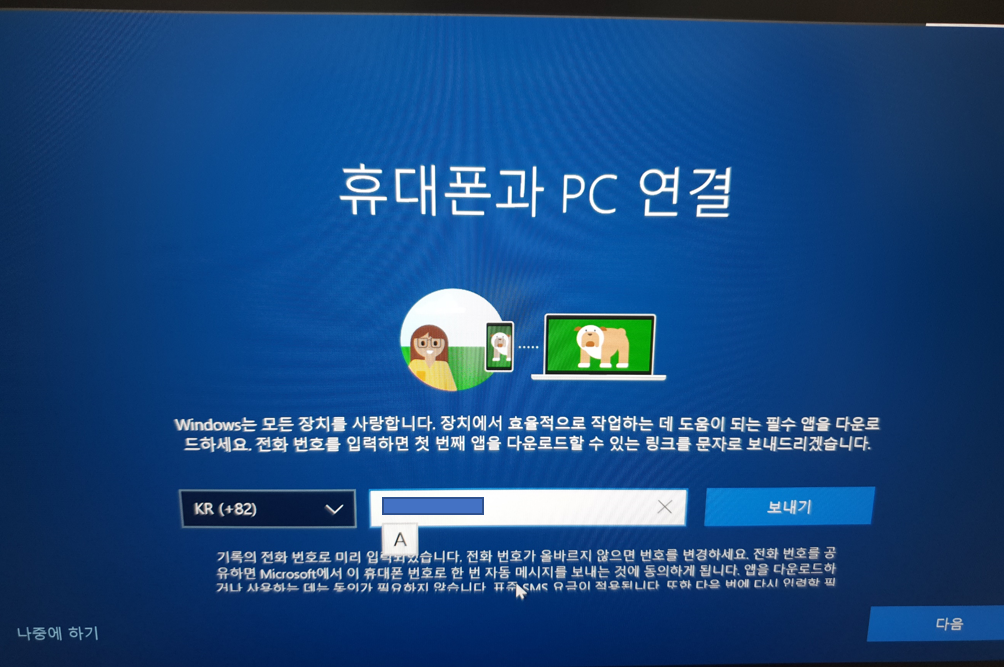
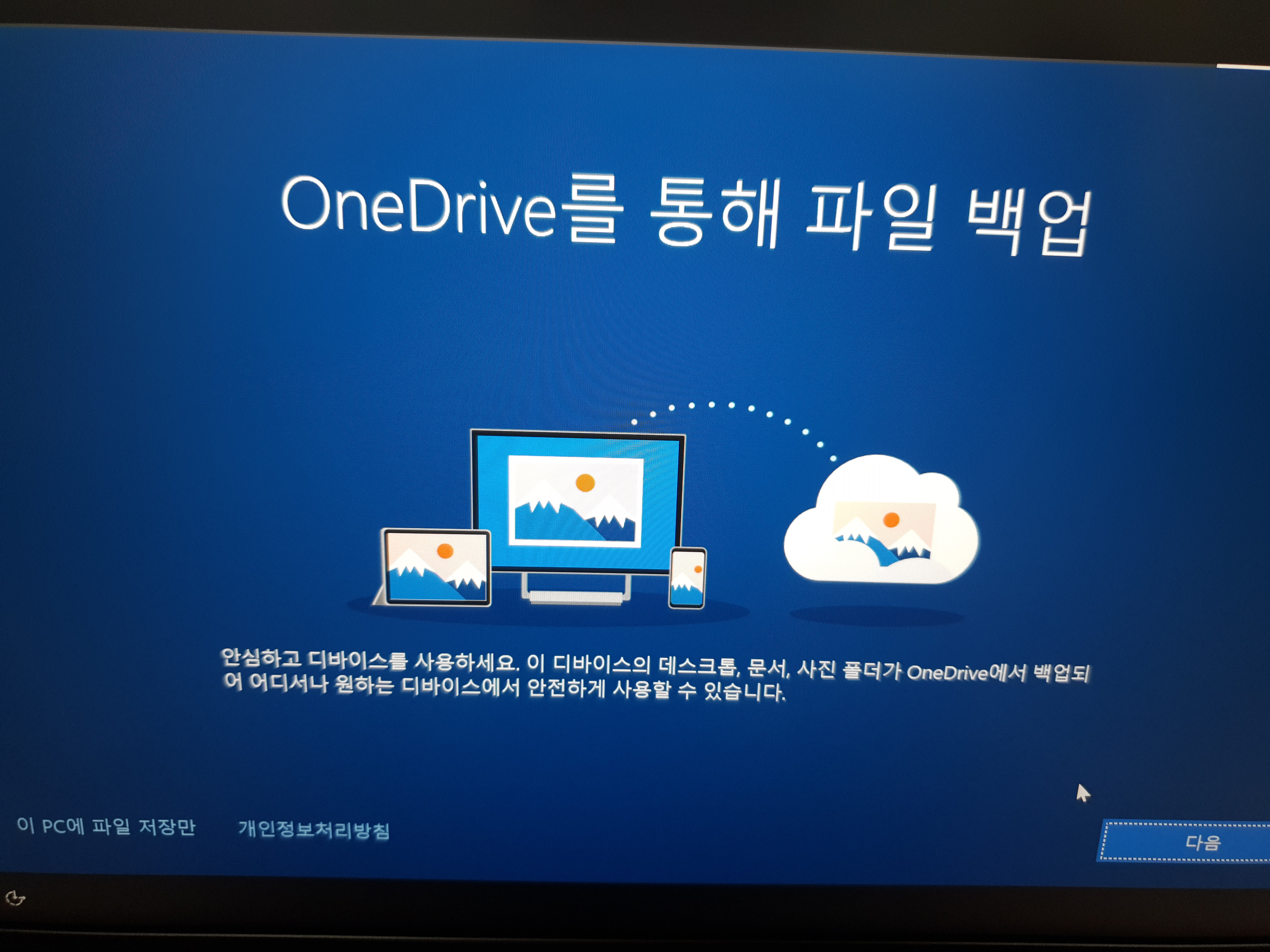
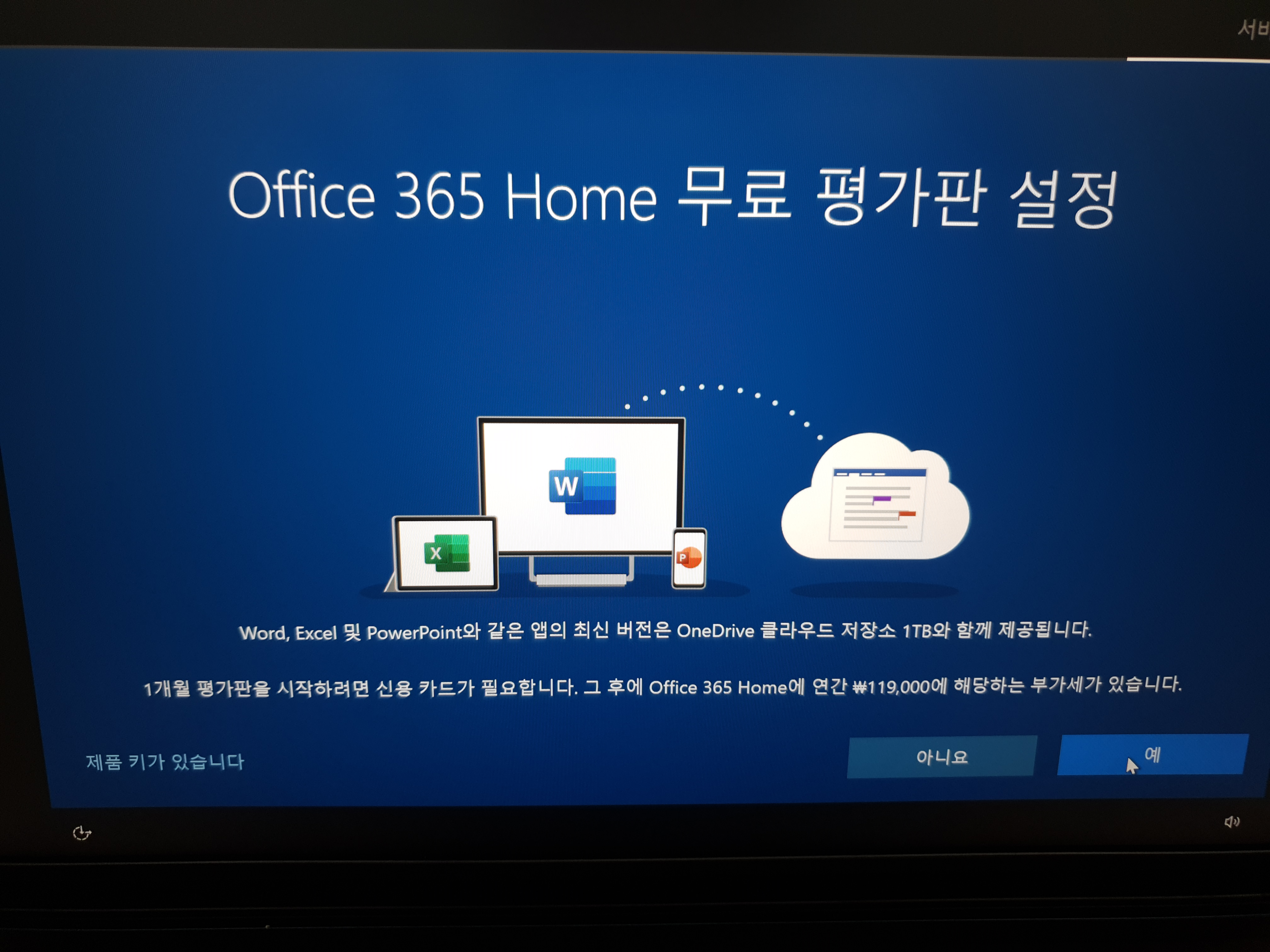
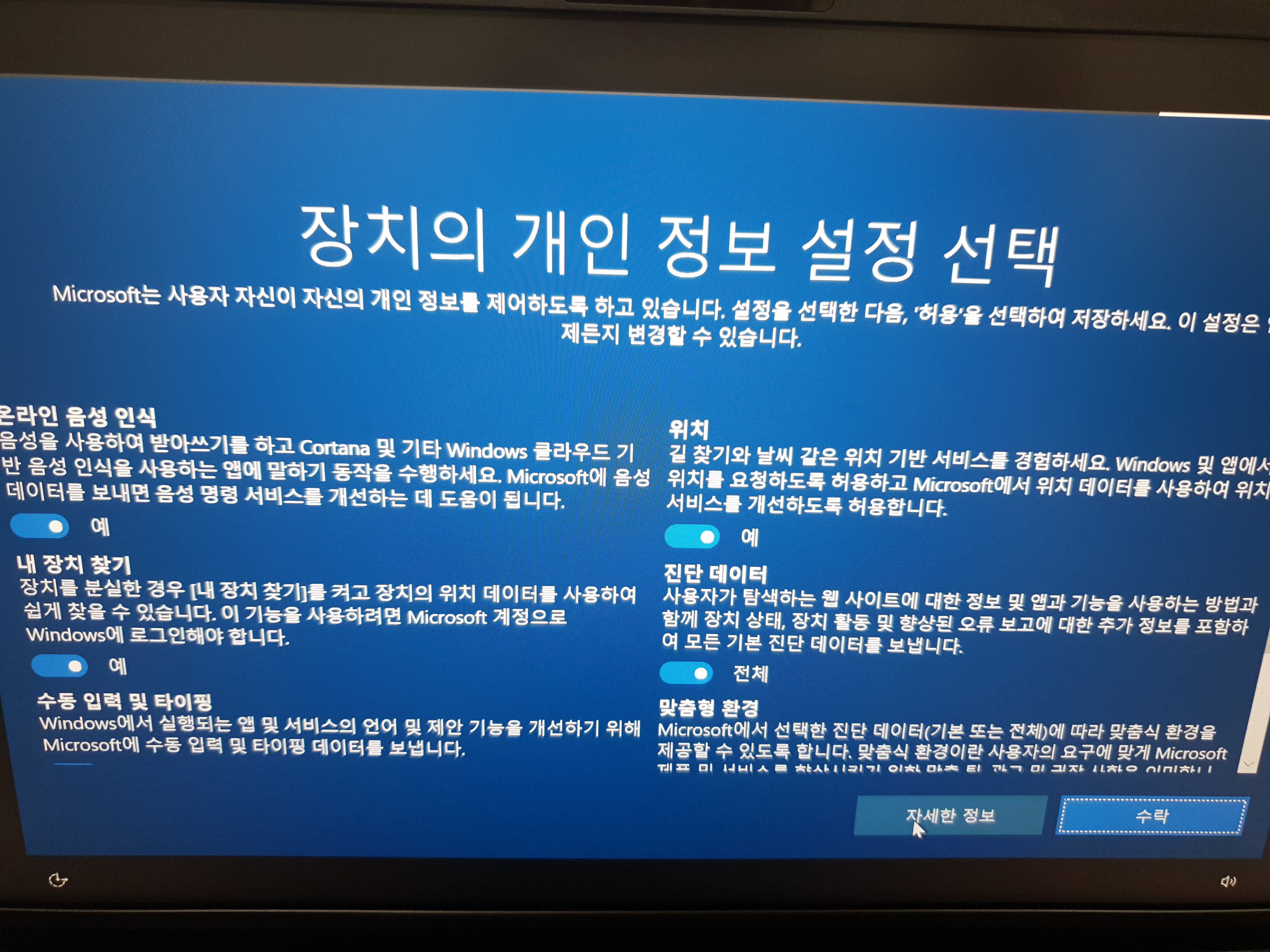
다음, 예로 모두 진행해주시면 됩니다. 그러면 아래 사진처럼 잠시만 기다려주세요 라고 나옵니다. 그렇게 기다려주면 끝이 나요. 노트북 안에 윈도우10이 있으면 정말 편리합니다. 자동으로 새로 깔고 하면 되니 간요.
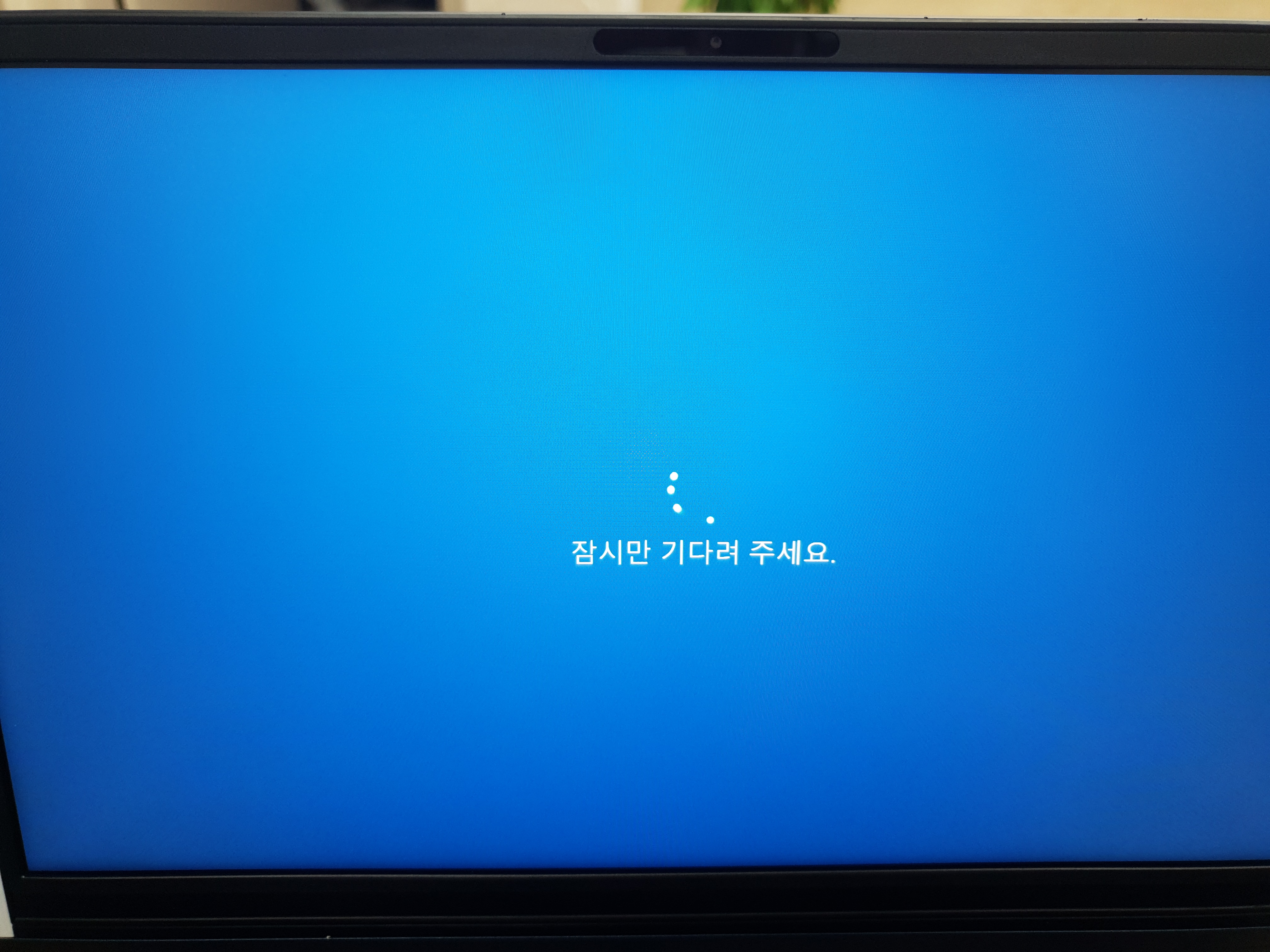


어찌 오늘은 컴맹이 글은 하나도 없고 사진만 잔뜩 올린 것 같네요. 노트북에 윈도 10이 깔려 있다면 위 순서대로 차례차례 진행해주시면 됩니다. 이상으로 노트북 윈도우10 설치방법 간단하게 따라 하기 포스팅을 마칩니다.
'블로그 관련 정보' 카테고리의 다른 글
| 구글 애드센스 광고검토 승인 수익 상승 (0) | 2020.09.21 |
|---|---|
| 티스토리 블로그 애드센스 수익 상승방법 (0) | 2020.09.11 |
| 노트북 오디오 출력장치가 설치 되어 있지 않습니다 초간단 해결 (6) | 2020.09.10 |
| 어도비 포토샵 무료 다운로드 가격 (0) | 2020.08.13 |
| 다음 웹마스터도구 베타 등록 방법 (0) | 2020.08.09 |
| 데이블 광고 애드센스 일치하는 광고 비교 수익 (0) | 2020.08.02 |
| 삼성 프린트 드라이버 다운로드 설치 총정리 (0) | 2020.05.27 |
이 글을 공유하기










